Excel2019怎么对图片进行压缩?Excel2019压缩图片设置方法
百度经验 发布时间:2019-08-26 17:23:53 作者:williamjacke02  我要评论
我要评论
Excel2019怎么对图片进行压缩?这篇文章主要介绍了Excel2019压缩图片设置方法,需要的朋友可以参考下
Excel2019如何对插入的图片进行压缩呢?先点击插入,然后点击图片,之后点击选择一张图片,然后点击插入,之后点击工具栏中的压缩图片,然后点击确定即可。下面小编来为大家进行演示一下。

Excel2019压缩图片设置方法
先打开excel,然后点击插入;

之后我们点击图片;
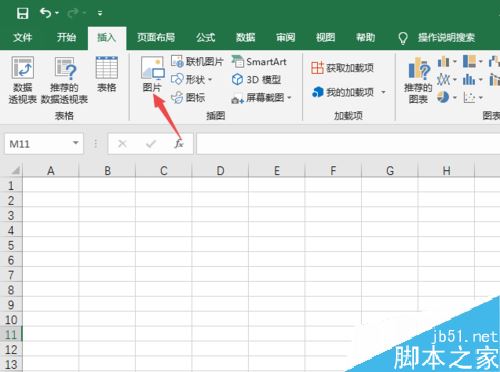
然后点击选中一张图片;

之后点击插入;
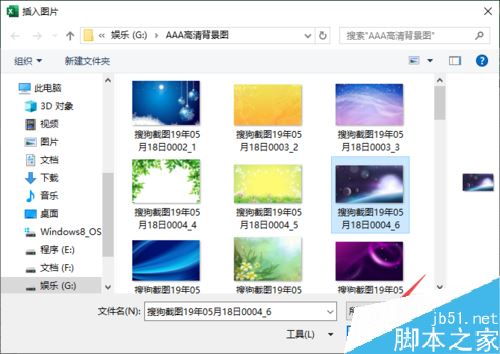
然后我们就将图片先插入了,之后点击工具栏中的压缩图片;
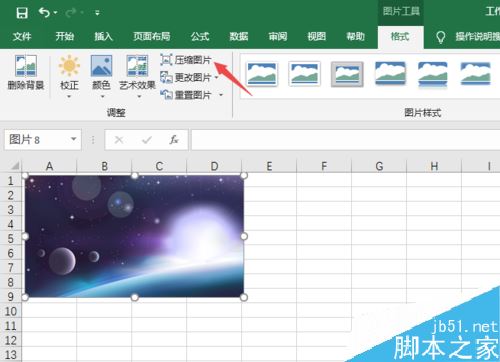
弹出的界面,我们根据我们的需求选择,然后我们点击确定即可压缩图片成功。

推荐阅读:
Excel2019怎么查找重复值?Excel2019显示重复项教程
excel2019怎么加密文件?excel2019文件加密教程
以上就是本篇文章的全部内容了,希望对各位有所帮助。如果大家还有其他方面的问题,可以留言交流,请持续关注脚本之家!
相关文章

Excel2019怎么打印批注?Excel2019打印批注设置方法
Excel2019怎么打印批注?这篇文章主要介绍Excel2019打印批注设置方法,需要的朋友可以参考下2019-08-26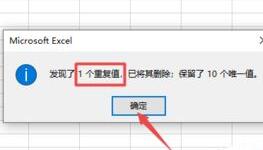
Excel2019怎么批量删除重复值?Excel2019批量删除重复值教程
Excel2019怎么批量删除重复值?这篇文章主要介绍了Excel2019批量删除重复值教程,需要的朋友可以参考下2019-08-26
Excel2019怎么自动生成随机数据?Excel2019生成随机数据教程
Excel2019怎么自动生成随机数据?这篇文章主要介绍了Excel2019生成随机数据教程,需要的朋友可以参考下2019-08-26
excel2019怎么取消超链接?excel2019禁止网址替换为超链接方法
excel2019怎么取消超链接?这篇文章主要介绍了excel2019关闭网址替换为超链接方法,需要的朋友可以参考下2019-08-26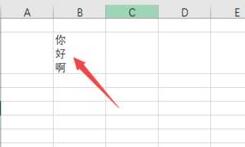
Excel2019怎么竖排显示文字?Excel2019竖排显示文字设置方法
Excel2019怎么竖排显示文字?这篇文章主要介绍了Excel2019竖排显示文字设置方法,需要的朋友可以参考下2019-08-26
Excel2019怎么更换背景图片?Excel2019背景图片设置教程
Excel2019怎么更换背景图片?这篇文章主要介绍了Excel2019背景图片设置教程,需要的朋友可以参考下2019-08-26 excel2019表格怎么插入切换按钮控件?excel2019表格中想要插入切换按钮控件,这个控件在哪?该怎么切换呢?下面我们就来看看详细的教程,需要的朋友可以参考下2019-08-23
excel2019表格怎么插入切换按钮控件?excel2019表格中想要插入切换按钮控件,这个控件在哪?该怎么切换呢?下面我们就来看看详细的教程,需要的朋友可以参考下2019-08-23
Excel2019表格怎么填充图表? Excel图片填充图表的教程
Excel2019表格怎么填充图表?excel表格想要给区域填充图表,该怎么填充呢?下面我们就来看看Excel图片填充图表的教程,需要的朋友可以参考下2019-08-22 Excel2019图表怎么添加数据?Excel2019表格中的数据做成图表样式显示,该怎么给图标添加数据呢?下面我们就来看看详细的教程,需要的朋友可以参考下2019-08-21
Excel2019图表怎么添加数据?Excel2019表格中的数据做成图表样式显示,该怎么给图标添加数据呢?下面我们就来看看详细的教程,需要的朋友可以参考下2019-08-21 excel2019表格怎么插入分组框控件?excel2019表格中想要使用控件,该怎么使用分组控件呢?下面我们就来看看详细的教程,需要的朋友可以参考下2019-08-20
excel2019表格怎么插入分组框控件?excel2019表格中想要使用控件,该怎么使用分组控件呢?下面我们就来看看详细的教程,需要的朋友可以参考下2019-08-20




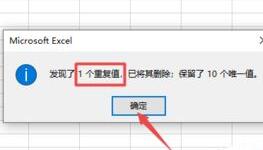


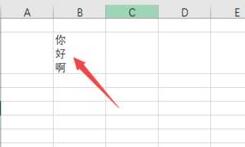





最新评论